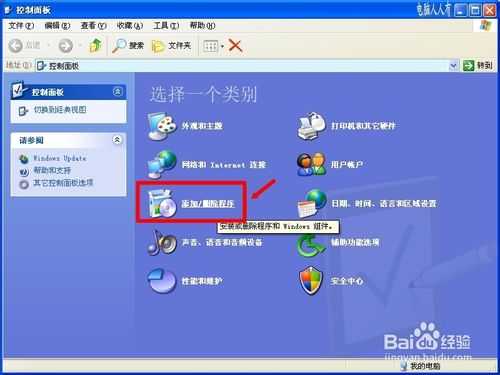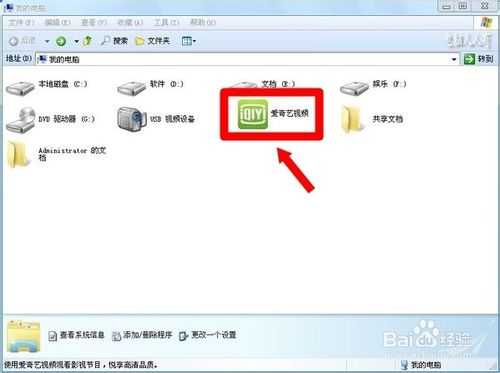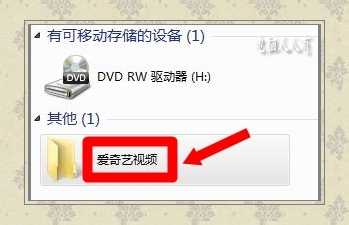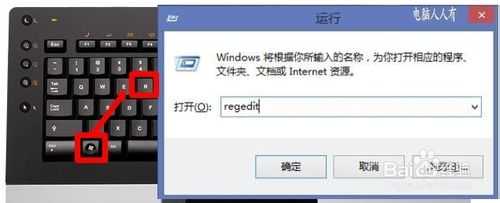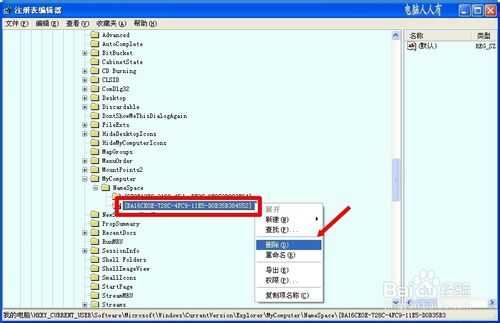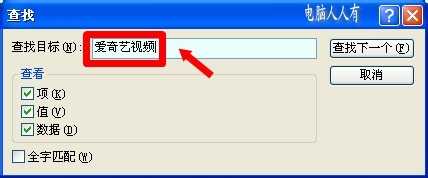也不知道软件做得不够地道?还是做人不够地道!一些软件卸载之后依然要将没用的图标残留在电脑显眼之处,这就叫:请神容易送神难……那么电脑如何删除爱奇艺视频图标?下面小编就为大家详细介绍一下,希望能帮到大家!
方法/步骤
1、一般情况下,正规的软件,只要在开始菜单中点击自卸程序,都能卸载得一干二净。
2、但是,这个软件卸载之后 爱奇艺视频 的图标依然残留在我的电脑中,右键删除之后,依然还会出现。
3、甚至于图标不见了,残留的是一个删不掉的爱奇艺视频的空白文件夹。
4、在开始→运行中输入: regedit 点击确定(或者回车)打开注册表编辑器。
5、如果是Windows 8操作系统,没有开始菜单,可以使用快捷键调出运行:Win+R
6、依次定位到:HKEY_CURRENT_USER\Software\Microsoft\Windows\CurrentVersion\Explorer\MyComputer\NameSpace\{BA16CE0E-728C-4FC9-11E5-D0B35B384552}
右键点选{BA16CE0E-728C-4FC9-11E5-D0B35B384552}→删除即可。
7、此位置还有在我的电脑文件夹中其他的图标,如有异常,也可删除对应的项:
PPS图标→{CF3CDEFB-31BE-43AE-B064-B9C62C883259}
360云盘图标→ {01249E9F-88FF-45d5-82DB-A1BEE06E123C}
百度云盘图标→ {679F137C-3162-45da-BE3C-2F9C3D093F64}
8、如果还是赖着不走,不妨再在注册表中按F3键,调出查找,输入关键词:爱奇艺视频,进行搜索,见一个,删除一个;见两个,删除一对。清理干净之后,右键点击图标就能删除了。
END
以上就是电脑如何删除爱奇艺视频图标的方法介绍,希望对大家有所帮助,谢谢大家!
电脑如何删除爱奇艺视频图标
更新动态
- 小骆驼-《草原狼2(蓝光CD)》[原抓WAV+CUE]
- 群星《欢迎来到我身边 电影原声专辑》[320K/MP3][105.02MB]
- 群星《欢迎来到我身边 电影原声专辑》[FLAC/分轨][480.9MB]
- 雷婷《梦里蓝天HQⅡ》 2023头版限量编号低速原抓[WAV+CUE][463M]
- 群星《2024好听新歌42》AI调整音效【WAV分轨】
- 王思雨-《思念陪着鸿雁飞》WAV
- 王思雨《喜马拉雅HQ》头版限量编号[WAV+CUE]
- 李健《无时无刻》[WAV+CUE][590M]
- 陈奕迅《酝酿》[WAV分轨][502M]
- 卓依婷《化蝶》2CD[WAV+CUE][1.1G]
- 群星《吉他王(黑胶CD)》[WAV+CUE]
- 齐秦《穿乐(穿越)》[WAV+CUE]
- 发烧珍品《数位CD音响测试-动向效果(九)》【WAV+CUE】
- 邝美云《邝美云精装歌集》[DSF][1.6G]
- 吕方《爱一回伤一回》[WAV+CUE][454M]